개요
디지털 포렌식 전문가 2급 실기 시험을 준비하면서 공부한 내용들을 정리할 겸 포스팅하고자 한다.
시험 장 입실 후 확인 및 준비사항
- 수험장 도착 시 시험을 보기 전 시험 감독관이 주의사항이 기재되어 있는 출력물을 주는데 꼭 확인할 것 또는 본인 자리에 붙어있을 수 있다.
- 디지털 포렌식 전문가 2급 실기 시험은 결과물 제출 시 본인의 이름을 기재하는게 아닌 수험번호로 기재하니 제출 전 꼭 확인할 것
- 시험 주최 기관에서 시험에 필요한 대 다수의 프로그램을 제공하지만, 자신이 사용하는 프로그램이 따로 있다면 USB에 담아갈 것(사전 승인 필요 없음) 주최 기관에서 제공하는 프로그램은 아래 링크에서 확인 가능하며, 따로 사용하는 이미지 편집 도구 등은 챙겨가는게 좋다.
(사)한국포렌식학회
Home 로그인
exam.forensickorea.org
- 파일 저장은 C 드라이드가 아닌 D, F와 같은 다른 파티션에 저장할 것(블루 스크린 대비)
- Encase 동글키 가져가시려는 분들은 반드시 동글키 인증 방법 숙지하고 갈 것
시험 시작 후 사전 준비사항
1. 파일 확장몇 및 숨긴 항목 보기 활성화
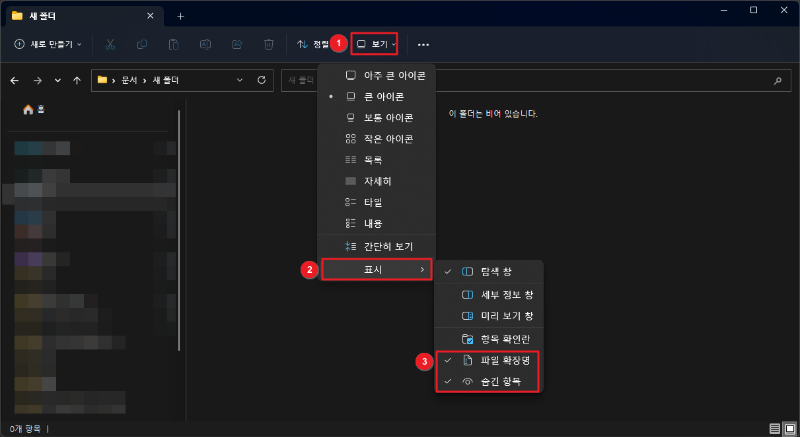
실습 이미지에서 파일 분석 시 확장자를 변경할 때나 숨긴 항목을 보기 위해 "파일 확장명", "숨긴 항목" 옵션 활성화
2. 쓰기 방지 설정(필수)
* 레지스트리를 이용한 쓰기 방지
디스크 이미지 분석 시 원본 이미지의 무결성을 훼손해서는 안되기 때문에 증거용 USB 연결 전 반드시 쓰기 방지 설정을 해야한다. 쓰기 방지를 위한 설정 방법에는 두 가지가 있는데 첫 번째는 EnCase와 같은 특정 프로그램의 기능(FastBloc SE)을 이용한 방법과 레지스트리 설정을 이용한 방법이다. 먼저 레지스트리를 이용한 쓰기 방지 설정부터 살펴보겠다.

레지스트리를 편집하기 위해서는 "레지스트리 편집기"로 접근해줘야 한다. 접근 방법은 실행창을 켠 다음 "regedit" 명령어를 입력해주면 된다. 실행창은 "시작 - 실행 검색" 또는 "윈도우 단축 키 + E"를 눌러주면 된다.

레지스트리 편집기에 접근했다면 [ HKEY_LOCAL_MACHINE - SYSTEM -CurrentControlSet - Control ] 경로로 이동한다.
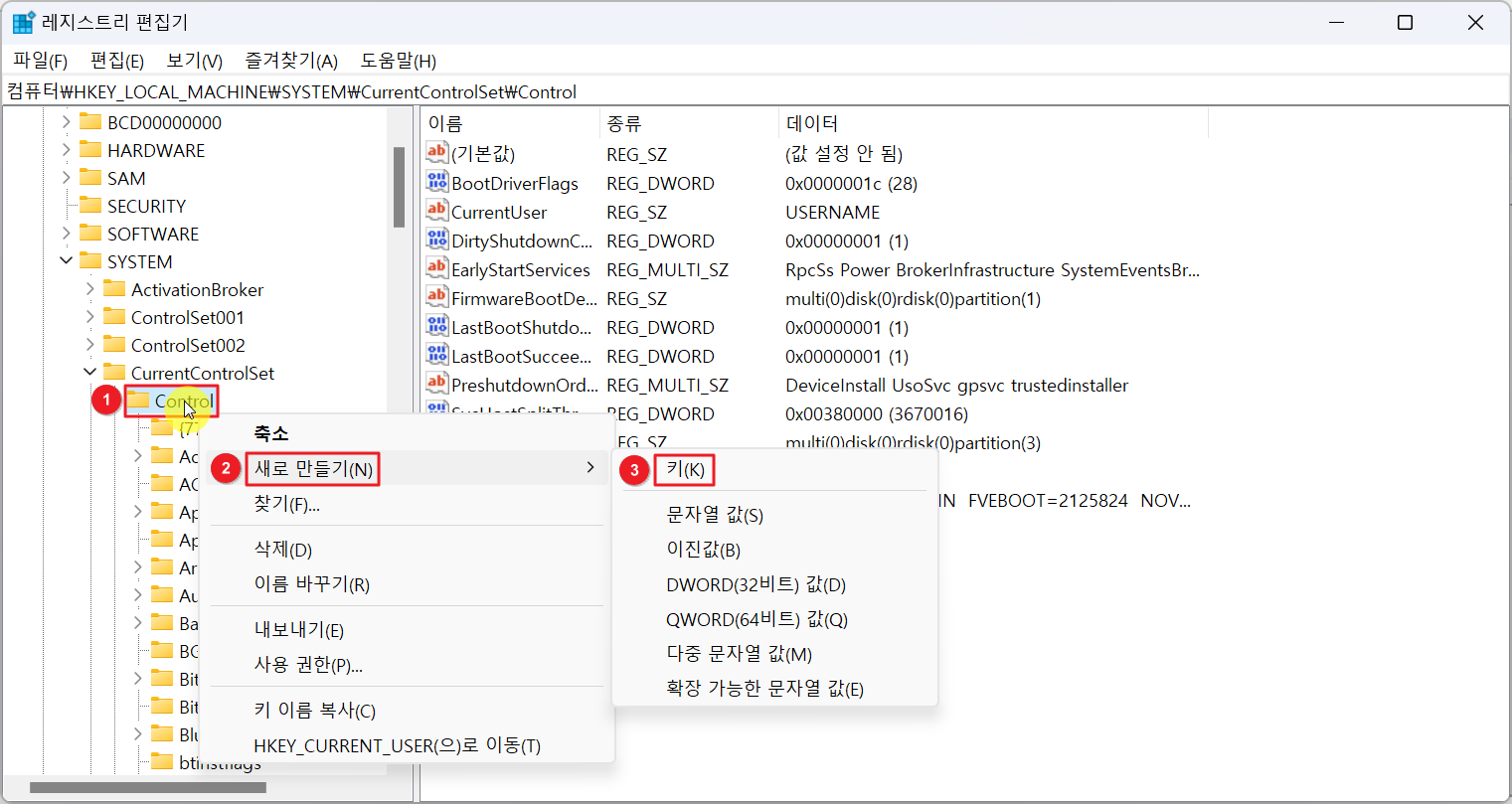
"Control" 디렉터리에서 마우스 오른쪽을 클릭한 후 [ 새로 만들기 - 키 ] 버튼을 클릭해준다.

생성된 새로운 디렉터리(새 키 #1)에서 마우스 오른 쪽을 클릭 후 이름 바꾸기 버튼을 클릭하여 디렉터리 이름을 "StorageDevicePolicies"로 변경해준다.

새로 생성한 디렉터리인 StorageDevicePolicies의 빈 공간에서 마우스 오른 쪽 버튼을 클릭하여새로운 DWORD(32비트) 레지스트리를 생성해준다. 그 후 생성된 레지스트리 이름을 "WriteProtect"로 변경해준다.
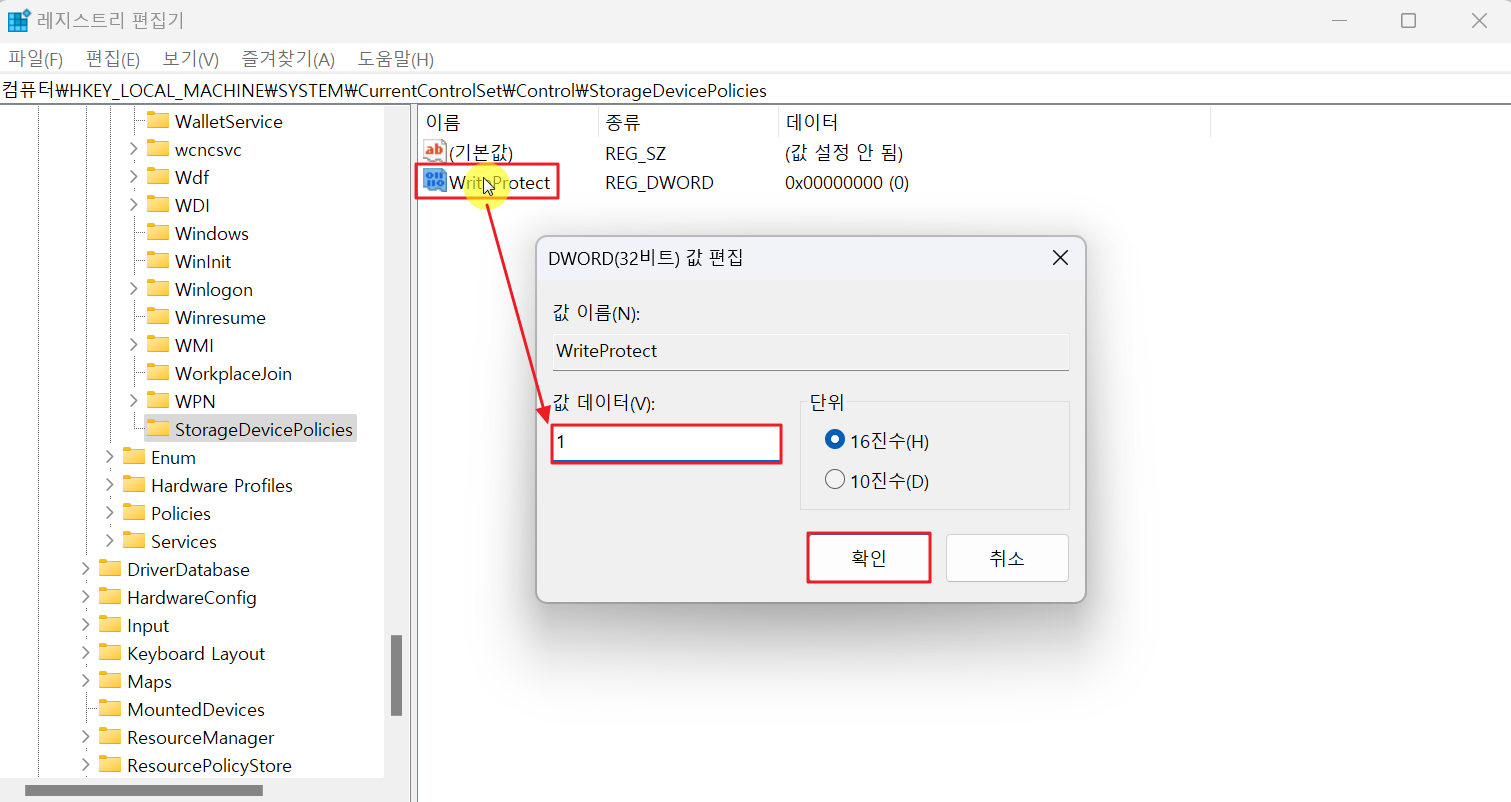
WriteProtect 레지스트를 클릭하여 값을 1로 변경해주면 이후 연결되는 USB 부터 쓰기 방지 정책이 적용되어 파일 쓰기가 되지 않는다.
* EnCase를 이용한 쓰기 방지

EnCase를 이용한 쓰기 방지는 레지스트리를 이용한 방법보다 굉장히 쉽고 편하기 때문에 되도록이면 EnCase를 통해 쓰기 방지 설정하는 것을 추천한다. 참고로 EnCase에서 쓰기 방지 설정을 하고 프로그램을 종료해도 쓰기 방지 정책이 유지 된다. EnCase에 접근하여 [ Tools ] - [ FastBloc SE ] 버튼을 클릭한다.

[그림 9]와 같이 Write-Block Mode 둘 중 하나를 선택해 쓰기 방지를 설정 할 수 있는데 둘 의 차이점으로는 경고 메세지를 띄우는 방식과 언제 쓰기 방지를 적용할지의 차이가 있지만 결국 둘 다 쓰기 방지 설정 기능으로 하나를 선택해 사용하면 된다.

쓰기 방지 정책 설정 이후에 연결되는 USB를 대상으로 [그림 9]와 같이 쓰기 방지가 적용된다.
'자격증 > 디지털 포렌식 전문가' 카테고리의 다른 글
| EnCase를 이용한 이미지 사본 생성 방법 (0) | 2023.06.10 |
|---|---|
| FTK Imager를 이용한 이미지 사본 생성 방법 (0) | 2023.06.10 |
| EnCase 동글키를 이용한 라이센스 등록 방법 (3) | 2023.06.10 |
| [제 20회] 디지털 포렌식 전문가 2급 필기 합격 후기 (1) | 2023.05.27 |
| [제 20회] 디지털 포렌식 전문가 2급 필기 후기 (2) | 2023.05.21 |
